
HTC Desire 601 - бұл смартфон, әлемнің стандартты құрылғыларына қарамастан, қазіргі заманғы адамның сенімді серігі және оның көптеген міндеттерін шешудің құралы бола алады. Бірақ бұл құрылғының операциялық жүйесі қалыпты жұмыс істейтін жағдайда қамтамасыз етіледі. Егер құрылғының бағдарламалық жасақтамасы ескірсе, дұрыс жұмыс істемей қалса немесе бұзылса, жыпылықтау жағдайды шешуі мүмкін. Ресми ОЖ-ны қайта орнату процесін қалай дұрыс ұйымдастыру керек, сонымен қатар Android-дің арнайы нұсқаларына көшу сіздің назарыңызға ұсынылған материалда сипатталған.
Мобильді құрылғының бағдарламалық жасақтамасына араласпас бұрын мақаланы соңына дейін оқып, барлық манипуляциялардың түпкі мақсатын анықтау ұсынылады. Бұл сізге бағдарламалық жасақтаманың дұрыс әдісін таңдауға және барлық операцияларды ешқандай қауіптер мен қиындықтарсыз орындауға мүмкіндік береді.
Смартфонға қатысты барлық әрекеттерді оның иесі өз қауіп-қатері мен тәуекеліне байланысты орындайды! Айла-шарғыларды жүзеге асыратын тұлға ғана, кез-келген, соның ішінде теріс, құрылғының жүйелік бағдарламалық жасақтамасына араласу нәтижелері үшін толық жауап береді!
Дайындық кезеңі
Дұрыс дайындалған бағдарламалық құралдар мен файлдар сізге HTC Desire 601 үшін бейімделген (бейімделген) кез-келген Android жиынтығын ешқандай қиындықсыз орнатуға мүмкіндік береді. Кейінірек оларға оралмас үшін дайындық кезеңдерінің орындалуын елемеу ұсынылады.
Жүргізушілер
Android құрылғысының жад бөлімдерімен және олардың мазмұнымен өзара әрекеттесуге мүмкіндік беретін негізгі құрал - бұл ДК. Микробағдарлама мен соған сәйкес процедураларға арналған компьютер мен бағдарламалық жасақтама мобильді құрылғыны «көру» үшін қажет.
Сондай-ақ қараңыз: Android бағдарламалық жасақтамасы үшін драйверлерді орнату
Windows жүйесінде құрылғының қарастырылған моделімен жұптастыруға қажетті компоненттерді біріктіру процедурасы әдетте қиындық туғызбайды - өндіруші арнайы драйвердік автоинсталляторды шығарды, оны келесі сілтемеден жүктеуге болады:
HTC Desire 601 смартфоны үшін драйверлердің автоматты орнатушысын жүктеп алыңыз
- Компьютеріңізге жүктеңіз, содан кейін файлды іске қосыңыз HTCDriver_4.17.0.001.exe.
- Орнатушы толықтай автоматтандырылған, шебердің терезелерінде ешқандай батырманы басудың қажеті жоқ.
- Файлдарды көшіруді аяқтағанша күте тұрыңыз, содан кейін HTC драйверін орнатушы жабылады және мобильді құрылғы мен компьютерді жұптауға қажетті барлық компоненттер соңғысының ОЖ-не біріктіріледі.
Іске қосу режимдері
Жүйелік бағдарламалық жасақтамамен басқару үшін HTC 601 жад бөлімдеріне кіру құрылғыны әртүрлі мамандандырылған режимдерге ауыстырғаннан кейін жүзеге асырылады. Смартфонды төменде сипатталған жағдайларға ауыстыруға тырысыңыз және сонымен бірге телефонды Fastboot режимінде компьютерге қосу үшін драйверлердің дұрыс орнатылуын тексеріңіз.
- Жүктегіш (HBOOT) құрылғы жұмыс істейтін бағдарламалық жасақтама туралы маңызды ақпаратты алуға, сонымен қатар «микробағдарлама» режимдеріне ауысуға болатын мәзірге қол жеткізуге мүмкіндік береді. Қоңырау шалу үшін Жүктегіш телефонды толығымен өшіріп, батареяны шығарып алыңыз. Келесі түймесін басыңыз «Көлем -» және оны ұстап «Қуат». Сізге батырмаларды ұзақ басып тұрудың қажеті жоқ - HTC Desire 601 экранында келесі сурет пайда болады:
- «FASTBOOT» - консоль утилиталары арқылы оған командалар жібере алатын құрылғыны беру арқылы мемлекет. Дыбыс деңгейі түймелерін элементті бөлектеу үшін пайдаланыңыз «FASTBOOT» мәзірінде Жүктегіш түймесін басыңыз «Қуат». Нәтижесінде экранда режимнің қызыл жазуы пайда болады. Компьютерге қосылған кабельді смартфонға қосыңыз - бұл жазба оның атауын өзгертеді «FASTBOOT USB».
Ішінде Құрылғы менеджері дұрыс драйверлердің болуына байланысты құрылғыны бөлімде көрсету керек «Android USB құрылғылары» түрде «Менің HTC».
- «Сақтау» - қалпына келтіру ортасы. Оқиғалар алдында, әрбір Android құрылғысында алдын-ала орнатылған зауыттық қалпына келтіру, қарастырылып отырған модель жағдайында, осы мақалада ұсынылған микробағдарлама әдістерін іске асыруға қатысатын функциялар жоқ екенін ескертеміз. Бірақ модификацияланған (пайдаланушылық) қалпына келтіруді модельді қолданушылар кеңінен қолданады. Бұл кезеңде құрылғының бағдарламалық жасақтамасымен танысу кезінде таңдау керек екенін ұмытпау керек «Сақтау» экранда көрсетіледі Жүктегіш түймесін басыңыз «Қуат».

- USB арқылы жөндеу. АДБ интерфейсі арқылы осы құрылғымен жұмыс істеу және бұл бірқатар айла-шарғы жасау үшін қажет, егер смартфонда тиісті опция іске қосылған болса ғана мүмкін болады. Қосу үшін Жөндеу Android-де жұмыс істейтін смартфонға келесі жолмен өтіңіз:
- Қоңырау шалыңыз «Параметрлер» хабарландыру перделерінен немесе тізімінен «Бағдарламалар».
- Тізімнің төменгі жағына жылжып, оны түртіңіз «Телефон туралы». Әрі қарай, бөлімге өтіңіз «Бағдарламалық жасақтама нұсқасы».
- Нұқыңыз «Жетілдірілген». Содан кейін ауданда бес тапанша бар Нөмірі іске қосу режимі «Әзірлеушілерге».
- Оралу «Параметрлер» сол жерде пайда болған бөлімді ашыңыз «Әзірлеушілерге». Түрту арқылы арнайы қабілеттерге қол жеткізуді растаңыз Жарайды режимінде пайдалану туралы ақпарат бар терезеде.
- Параметр атауының жанындағы құсбелгіні қойыңыз. USB арқылы жөндеу. Қосу түймесін басу арқылы растаңыз Жарайды сұрауға жауап ретінде «USB түзетуге рұқсат беру керек пе?».
- Компьютерге қосылу және мобильді құрылғыға АДБ интерфейсі арқылы алғаш рет қол жеткізу кезінде экранда қол жеткізу сұранысы пайда болады. Құсбелгіні қойыңыз «Әрқашан осы компьютерден рұқсат ету» және түртіңіз Жарайды.
Сақтық көшірме
Смартфондағы оның жұмысы кезінде жинақталған деректер құрылғының өзінен гөрі көптеген пайдаланушылар үшін анағұрлым құнды болып табылады, сондықтан HTS Desire 601 жүйесінің бағдарламалық жасақтамасына кедергі келтірмес бұрын ақпараттың резервтік көшірмесін жасау қажет. Бүгінгі таңда Android құрылғысының сақтық көшірмесін жасаудың көптеген әдістері бар.
Толығырақ: Микробағдарламадан бұрын Android резервтік көшірмесін қалай жасауға болады

Егер сіз тәжірибелі қолданушы болсаңыз, онда сіз жоғарыда көрсетілген сілтемені пайдаланып мақалада сипатталған мәліметтердің резервтік көшірмесін жасау құралдарының бірін өте жақсы қолдана аласыз. Біз өндірушінің ресми құралын қолдануға назар аударамыз - HTC SyncManager Android параметрлерін және смартфонның жадындағы мазмұнды сақтау үшін.
HTC Sync Manager бағдарламасын ресми сайттан жүктеп алыңыз
- Бірінші қадам HTC смартфондарымен жұмыс істеу үшін көрсетілген менеджерді орнату:
- Жоғарыдағы сілтемені орындаңыз.
- Парақтың төменгі жағына айналдырып, құсбелгіні қойыңыз «ПАЙДАЛАНУШЫ ЛИЦЕНЗИЯСЫ КЕЛІСІМДІ оқып, қабылдадым».
- Шертіңіз Жүктеу тарату жинағын компьютерге жүктеу аяқталғанша күтіңіз.
- Бағдарламаны іске қосыңыз HTC SyncManager орнату_3.1.88.3_htc_NO_EULA.exe.
- Шертіңіз Орнатыңыз бірінші орнату терезесінде.
- Файл көшірмесінің аяқталуын күтіңіз.
- Шертіңіз Орындалды элементті таңдамай орнатушының аяқтау терезесінде «Бағдарламаны іске қосу».

- Sink Manager телефонын жұптауды бастамас бұрын, мобильді құрылғыда қосыңыз USB жөндеу. SyncManager іске қосылғаннан кейін компьютердің USB портына жалғанған кабельді құрылғыға қосыңыз.
- Телефон экранының құлпын ашып, сұрау терезесінде бағдарламалық жасақтамамен жұптауға рұқсат сұрауды растаңыз.
- Бағдарлама қосылған құрылғыны анықтағанша күтіңіз.
- Sink Manager телефоннан қосымшаның нұсқасын жаңарту туралы талапты алғаннан кейін түймесін басыңыз Иә.
- Хабарландыру бағдарламада көрсетілгеннен кейін «Телефон қосылған» және құрылғы туралы ақпарат, бөлімнің атын нұқыңыз «Тасымалдау және резервтік көшіру» терезенің сол жағындағы мәзірде
- Жанындағы құсбелгіні қойыңыз «Сондай-ақ, телефондағы медианың сақтық көшірмесін жасаңыз». Содан кейін түймесін басыңыз «Сақтық көшірме жасау ...».
- Басу арқылы ақпаратты көшіру қажеттілігін растаңыз Жарайды сұрау терезесінде.
- Сақтық көшірме аяқталғанша күтіңіз. Процесс Rink Manager терезесінде индикаторды толтырумен қатар жүреді,
және хабарландыру терезесімен аяқталады «Сақтық көшірме аяқталды»қай жерді нұқу керек Жарайды.
- Енді сіз кез-келген уақытта құрылғының жадындағы пайдаланушы туралы ақпаратты қалпына келтіре аласыз:
- Жоғарыдағы 2-6 қадамдарды орындаңыз. 7-қадамда нұқыңыз «Қалпына келтіру»..
- Сақтық көшірме файлын таңдаңыз, егер олардың саны бірнеше болса, түймесін басыңыз Қалпына келтіру.
- Растау хабары көрсетілгенше күтіңіз.

Қажетті бағдарламалық қамтамасыз ету
Егер сіз HTC Desire 601 бағдарламалық жасақтамасына елеулі түрде араласуды шешсеңіз, кез-келген жағдайда ADB және Fastboot консольдерін қолдана аласыз.
Төмендегі сілтемеден осы құралдардың минималды жиынтығымен мұрағатты жүктеп алып, С дискісінің түбіріне мұрағаттан шығарыңыз:
HTC Desire 601 телефонын жыпылықтау үшін АДБ және Fastboot утилиталарын жүктеңіз
Сіз Fastboot-тің мүмкіндіктерімен танысып, оның көмегімен Android құрылғысына қатысты операциялардың қалай жүзеге асырылатындығын веб-сайттағы мақалада біле аласыз:
Толығырақ: Телефонды немесе планшетті Fastboot арқылы қалай жарқыратуға болады
Жүктеушіні құлыптан босату (жүктеу құралы)
HTC 601 жүктеушісі мәртебесі (бастапқыда өндіруші бұғаттаған) телефонға бір немесе басқа компонентті орнату мүмкіндігіне (мысалы, қалпына келтіру) және құрылғының микробағдарламасын бір немесе басқа әдіспен (төмендегі мақалада мобильді ОЖ-ны қалай орнату туралы сипаттамада көрсетілген) байланысты. Жүктегішті құлыптан босату процедурасын және кері әрекетті орындау мүмкіндігі, егер сіз тек қана ресми смартфон ОЖ-ны жаңартуды жоспарламасаңыз, қажет болады.
Жүктеуішінің күйін мәзірге ауысу арқылы біліп алыңыз HBOOT және экранның жоғарғы жағында көрсетілген бірінші жолға қарап:
- Статуттар «*** ҚҰЛЫПТАУЛЫ ***» және «*** ҰМЫТЫЛДЫ ***» Олар жүктеу құралы құлыпталған дейді.
- Күй «*** Құлыпталмады ***» жүктеу құралы ашылғанын білдіреді.
NTS құрылғыларының жүктеу құралын құлыптан босату процедурасы екі әдіспен жүзеге асырылады.
Жүктеушіні құлыптан босату барысында смартфонның параметрлері зауыттық параметрлерге келтіріліп, оның жадындағы пайдаланушы деректері жойылатындығын ұмытпаңыз!
Htcdev.com веб-сайты
Ресми әдіс өндірушінің телефондары үшін әмбебап болып табылады, және біз оны One X моделіндегі микробағдарламадағы мақалада қарастырдық, келесі сілтемедегі нұсқауларды орындаңыз.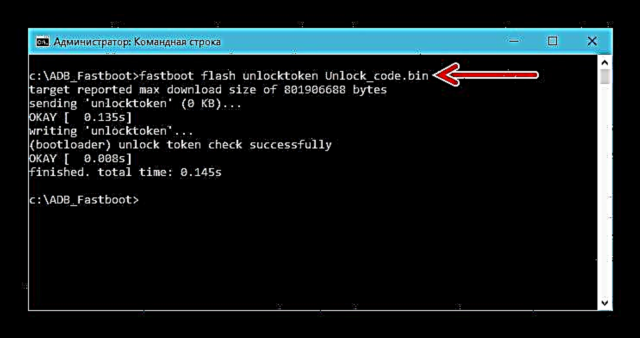
Толығырақ: Ресми веб-сайт арқылы HTC Android құрылғыларының жүктеушілерін құлыптан босату
Жүктеушіні кейінірек құлыпталған күйге қайтару үшін (егер мұндай қажеттілік туындаса), Fastboot арқылы телефонға келесі синтаксистік команданы жіберу керек:
fastboot oem lock
Жүктегішті құлыптан босатудың бейресми әдісі
Жүктегішті құлыптан босатудың екінші, қарапайым, бірақ аз сенімді әдісі - мамандандырылған ресми емес бағдарламалық жасақтаманы пайдалану деп аталады. HTC жүктеушінің құлпын ашу. Қызметтік тарату сілтемесімен архивті жүктеп алыңыз:
Kingo HTC жүктеушінің құлпын ашу құралын жүктеп алыңыз
- Құлыпты ашу құралы үшін мұрағатты мұрағаттан шығарып, файлды ашыңыз htc_bootloader_unlock.exe.
- Орнатушының нұсқауларын орындаңыз - нұқыңыз «Келесі» оның алғашқы төртінде,
сосын «Орнату» бесіншіде.
- Орнату аяқталғанша күтіңіз, түймесін басыңыз «Аяқтау» файлдарды көшіру аяқталғаннан кейін.
- Құлпын ашу бағдарламасын іске қосыңыз, HTC 601 жүйесінде USB арқылы күйін келтіруді іске қосыңыз және құрылғыны компьютерге қосыңыз.
- Жүктеушінің құлпын ашу құралы қосылған құрылғыны анықтағаннан кейін әрекет түймелері іске қосылады. Шертіңіз «Құлпын ашу».
- Қызметтік терезеде орындалу барысының аяқталуымен бірге құлыптан босату процедурасының аяқталуын күтіңіз. Құлыптан босату туралы ақпарат және процедураның басталуын растау туралы талап бағдарламалық жасақтаманы пайдалану кезінде телефон экранында пайда болады. Дыбыс деңгейін реттеу батырмаларын пайдаланып радио түймесін орнатыңыз «Иә, жүктеу құралын ашу» түймесін басыңыз «Қуат».
- Операцияның сәттілігі хабарламаны растайды «Сәтті!». Құрылғыны компьютерден ажыратуға болады.
- Жүктеуші күйін қайтару үшін «Бұғатталған»жоғарыда аталған барлық манипуляцияларды орындаңыз, бірақ 5-ші қадаммен шертіңіз «Құлыптау».
Тамыр құқығы
Егер сізге осы құрылғының ресми бағдарламалық жасақтамасының ортасында айқындау үшін Superuser артықшылықтары қажет болса, сіз аталатын құралдың мүмкіндіктеріне жүгіне аласыз. Кинго түбірі.
Kingo Root бағдарламасын жүктеңіз
Утилитамен жұмыс істеу өте қарапайым және ол жүктеуші жоғарыда көрсетілген тәсілдердің бірімен ашылған жағдайда, құрылғыны тамырлаумен оңай күреседі.
Толығырақ: Kingo Root арқылы Android құрылғысында тамырлық құқықтарды қалай алуға болады
HTS Desire 601 қалай жыпылықтайды
HTS Desire 601 жүйесінің бағдарламалық жасақтамасын төмендегі опциялардан қайта орнатудың бір әдісі түпкілікті мақсатқа, яғни барлық манипуляциялардан кейін телефонның жұмысын басқаратын ОЖ түрі мен нұсқасына байланысты таңдалады. Жалпы жағдайда, қажетті нәтижеге жеткенше кез-келген әдісті қолдана отырып, кезең-кезеңімен жалғастыру ұсынылады.
1-әдіс: Ресми ОЖ-ны жаңартыңыз
Егер смартфонның бағдарламалық жасақтама бөлігі қалыпты жұмыс істесе және оның жұмысына араласудың мақсаты - ресми ОС нұсқасын өндіруші ұсынған ең соңғы деңгейге дейін жаңарту болса, операцияны жүргізудің ең жақсы және қарапайым әдісі - құрылғыға алдын ала орнатылған құралдарды пайдалану.
- Телефонның батареясын 50% -дан жоғары зарядтаңыз, Wi-Fi желісіне қосылыңыз. Келесі ашық «Параметрлер»бөліміне өтіңіз «Телефон туралы».
- Түймесін түртіңіз «Бағдарламалық жасақтаманы жаңарту», сосын Қазір тексеріңіз. Орнатылған Android нұсқалары мен HTC серверлерінде қол жетімді пакеттермен салыстыру басталады. Егер жүйені жаңартуға болатын болса, хабарлама пайда болады.
- Нұқыңыз Жүктеу қол жетімді жаңартудың сипаттамасымен және жаңа ОС компоненттері бар пакет смартфонның жадына жүктелгенше күтіңіз. Жүктеу барысында сіз телефонды пайдалануды жалғастыра аласыз және хабарламалар перделеріндегі файлдарды қабылдау барысын қадағалай аласыз.
- Жаңартылған компоненттерді қабылдау аяқталғаннан кейін Android хабарлама жібереді. Экранда пайда болатын терезеде коммутатордың орнын өзгертпей Қазір орнатыңызтүртіңіз Жарайды. Смартфон арнайы режимге қайта қосылады және микробағдарламаның жаңа нұсқасын орнату автоматты түрде басталады.
- Процедура құрылғының бірнеше қайта іске қосылуымен және экранда орындалу барысының аяқталуымен бірге жүреді. Ешқандай әрекет жасамай барлық қажетті манипуляциялардың аяқталғанын күтіңіз. Бағдарламалық жасақтаманың барлық бөліктері орнатылғаннан кейін, құрылғы Android-дің жаңартылған нұсқасын автоматты түрде іске қосады. Процедураның сәтті аяқталғаны жүктелгеннен кейін операциялық жүйе көрсеткен терезеде расталады.
- Android қолданбасына дейін жоғарыда көрсетілген әрекеттерді қайталаңыз Жүйені жаңарту өндірушінің серверінде жаңа компоненттерді іздегеннен кейін экранда хабарлама пайда болады «Телефонда бағдарламалық жасақтаманың соңғы нұсқасы орнатылған.».
2-әдіс: HTC Android Phone ROM жаңарту бағдарламасы
Қарастырылып отырған модельдегі ОС-тың ресми нұсқасының соңғы нұсқасын алудың келесі жолы Windows қызметтік бағдарламасын пайдалану болып табылады HTC Android Phone ROM жаңарту бағдарламасы (ARU шебері). Бұл құрал компьютерден RUU деп аталатын микробағдарламалық жасақтаманы орнатуға мүмкіндік береді, оның құрамында жүйе, қор ядросы, жүктеу құралы және модем (радио) бар.
Төмендегі мысалда жүйелік бағдарламалық жасақтама телефонда орнатылған. 2.14.401.6 Еуропа аймағы үшін. ОЖ компоненттері бар пакет және төмендегі мысалда пайдаланылған қызметтік бағдарламамен бірге архив сілтемелер арқылы жүктеуге болады:
Desire 601 бағдарламалық жасақтамасы үшін HTC Android Phone ROM жаңарту бағдарламасын жүктеп алыңыз
HTC Desire 601 Android 4.4.2 HBOOT 2.14.401.6 смартфонының RUU-микробағдарламасын жүктеу
Нұсқаулық тек құлыпталған (құлыпталған немесе оқшауланған) жүктеу құралы бар және акцияны қалпына келтіретін құрылғыларға қолданылады! Сонымен қатар, ОЖ-ны сәтті қайта орнату үшін, процедураны бастамас бұрын, телефон орнатылған нұсқадан жоғары емес жүйелік нұсқамен басқарылуы керек!
- Мұрағатты жүктеу ARUWizard.rar жоғарыда келтірілген сілтемені қолданып, пайда болған сілтемені ашыңыз (каталогты утилитамен бірге компьютерлік жүйе дискінің түбіне орналастырған дұрыс).
- Микробағдарламаны жүктеп алып, zip файлын құрамдас бөліктермен бірге шығармай, оны қайта атаңыз rom.zip. Содан кейін алынған нәтижені ARUWizard каталогына салыңыз.
- Флэш-утилитасы бар файлды папкадан табыңыз ARUWizard.exe ашыңыз.
- Бағдарламалық жасақтаманың бірінші терезесіндегі жалғыз құсбелгіні қойыңыз - «Мен сақтықты түсінемін ...»нұқыңыз «Келесі».
- Құрылғыда іске қосыңыз USB жөндеу және оны компьютерге қосыңыз. Шыны терезеде оның жанындағы құсбелгіні қойыңыз «Мен жоғарыда көрсетілген қадамдарды аяқтадым» және нұқыңыз «Келесі».
- Бағдарламалық жасақтама смартфонды анықтағанша біраз уақыт күтіңіз.
Нәтижесінде орнатылған жүйе туралы ақпарат бар терезе пайда болады. мұнда басыңыз «Жаңарту».
- Келесі нұқыңыз «Келесі» пайда болған терезеде
содан кейін келесі атаудағы батырманы басыңыз.
- Микробағдарламаны орнату процесі смартфон арнайы режимге автоматты түрде қайта қосылғаннан кейін бірден басталады - «RUU» (құрылғының экранында қара фонда өндірушінің логотипі көрінеді).
- Компьютер драйвындағы микробағдарлама бумасынан файлдар телефон жадының тиісті аймақтарына жіберілгенше күтіңіз. Процедура барысында жыпылықтаған утилиталық терезе мен құрылғы экраны толтыру барысының индикаторларын көрсетеді. Ешқандай жағдайда мобильді ОЖ-ны орнату процесін ешқандай әрекетпен тоқтатпаңыз!
- Android-ті орнатудың сәтті аяқталуы ARUWizard терезесінде хабарлама жіберуге және сонымен бірге смартфонды орнатылған ОЖ-ге қайта қосылуға себеп болады. Шертіңіз «Аяқтау» қызметтік бағдарламаны жабу үшін.
- Құрылғыны компьютерден ажыратып, сәлемдесудің бірінші экранда пайда болуын күтіңіз, сонымен қатар Android интерфейсінің тілін таңдауға арналған түймелер бар.
Мобильді операциялық жүйенің негізгі параметрлерін анықтаңыз.
- HTC Desire 601 пайдалануға дайын
ресми Android 4.4.2 микробағдарламасын іске қосу!
3-әдіс: Fastboot
Жоғарыда сипатталған ARU бағдарламалық жасақтамасына қарағанда жүйелік бағдарламалық жасақтамамен жұмыс істеудің анағұрлым түбегейлі және көптеген тиімді әдісі - бұл Fastboot консольдық бағдарламасының мүмкіндіктерін пайдалану. Бұл әдіс көптеген жағдайларда Android-де басталмайтын модельдердің бағдарламалық жасақтамасын қалпына келтіруге мүмкіндік береді.
Төмендегі мысалда дәл сол RUU микробағдарламасы қолданылады (жинақтау) 2.14.401.6 KitKat), манипуляцияларды бұрынғыдай орындау кезінде. Осы шешім бар пакетті жүктеу үшін сілтемені қайталаймыз.
Fastboot арқылы орнату үшін HTC Desire 601 смартфонының 2.14.401.6 KitKat микробағдарламасын жүктеп алыңыз
Нұсқаулық тек жүктелген жүктеме жүктелген смартфондар үшін жарамды! Егер жүктеу құралы бұрын бұғаттан босатылған болса, оны айла-шарғы жасамас бұрын құлыптау керек!
HTC Desire 601-де «таза» Fastboot көмегімен микробағдарламаны орнату мүмкін емес, процедураны сәтті аяқтау үшін сіз мақаланың бірінші бөлігінде көрсетілген дайындық кезеңінде алынған консольді утилитасы бар қосымша файлды қалтаға қоюыңыз керек - HTC_fastboot.exe (жүктеу сілтемесі төменде берілген). Одан әрі бренд құрылғыларына арналған консольге арналған командалар қолданылады.
HTC Desire 601 смартфонын жыпылықтау үшін HTC_fastboot.exe файлын жүктеп алыңыз
- Каталог үшін АДБ, Жылдам жүктеу және HTC_fastboot.exe микробағдарламаның zip файлын көшіріңіз. ОЖ орнатуды бастайтын команданы енгізуді жеңілдету үшін жүйелік бағдарламалық жасақтама бумасын қысқаша етіп өзгертіңіз (біздің мысалда файл атауы микробағдарлама.zip).
- Телефонды режимге ауыстырыңыз «FASTBOOT» оны компьютерге қосыңыз.
- Windows консолін іске қосыңыз және c ADB және Fastboot қалтасына өтіп, келесі нұсқауларды енгізіп, нұқыңыз «Кіру»:
CD C: ADB_Fastboot - Құрылғының қосылу коэффициентін қалаған күйінде және оның жүйесі арқылы тексеріңіз - төмендегі пәрменді жібергеннен кейін консоль құрылғының сериялық нөмірін көрсетуі керек.
жылдам жүктеу құрылғылары - Құрылғыны режимге қою үшін пәрменді енгізіңіз «RUU» және нұқыңыз «Кіру» пернетақтада:
htc_fastboot oem rebootRUU
Нәтижесінде телефонның экраны бос болады, содан кейін қара фонда өндірушінің логотипі пайда болады. - Жүйелік бағдарламалық жасақтама пакетін орнатуды бастаңыз. Пәрмен келесідей:
htc_fastboot флэш-zip.ware - Процедураның аяқталуын күтіңіз (шамамен 10 минут). Процесс барысында консоль не болып жатқанын жазып алады,
Смартфонның экранында Android-ді орнату барысының толтырғыш көрсеткіші көрсетілген. - HTC Desire 601 жадының үстінен жазу процесінің соңында пәрмен жолында хабарлама пайда болады:
OKAY [XX.XXX],
аяқтады. жалпы уақыты: XX.XXX
ромб жаңартылды
htc_fastboot аяқталды. жалпы уақыты: XXX.XXXсмұндағы XX.XXX - орындалған процедуралардың ұзақтығы.
- Консоль арқылы пәрменді жіберу арқылы смартфонды Android жүйесіне қайта қосыңыз:
htc_fastboot қайта жүктеу - Орнатылған ОЖ-ны орнатуды бастаңыз деп күтіңіз - процесс сәлемдесу экранымен аяқталады, онда сіз интерфейс тілін таңдай аласыз.
- ОЖ-нің негізгі параметрлерін анықтай отырып, деректерді қалпына келтіруге және телефонның одан әрі жұмысына көшуге болады.
4-әдіс: жеке қалпына келтіру
Бірнеше жыл бойы қызмет етіп келе жатқан Android құрылғыларын қолданушылардың үлкен қызығушылығы - өзгертілген және бейресми микробағдарламаны орнату мәселесі. Мұндай бірнеше шешім HTC Desire 601 үшін бейімделді, және оларды орнату үшін барлық жағдайларда өзгертілген қалпына келтіру ортасы (арнайы қалпына келтіру) қолданылады. Осы құралды қолдана отырып, Android-ды құрылғыға орнату процесін екі кезеңге бөлуге болады.
Төмендегі нұсқауларды орындамас бұрын, жоғарыда аталған нұсқаулардың кез-келгенін қолдана отырып, ресми смартфонды ОС-тің соңғы нұсқасына дейін жаңартыңыз және экранға көз жеткізіңіз. ЖүктегішHBOOT нұсқасы 2,22 мәніне сәйкес келеді! Жүктегішті құлыптан босату процедурасын орындаңыз!
1-қадам: TWRP орнатыңыз
Айта кету керек, қарастырылып отырған модель үшін бірнеше өзгертілген қалпына келтіру орталары бар. Қаласаңыз, ClockworkMod Recovery (CWM) және оның нұсқаларын төменде ұсынылған алгоритмге сәйкес орната аласыз. Біз құрылғы үшін ең функционалды және заманауи шешімді - TeamWin Recovery (TWRP) қолданамыз.
- Өзгертілген қалпына келтіру кескін файлын компьютеріңізге жүктеңіз:
- TeamWin тобының ресми сайтындағы келесі сілтемені қараңыз, онда модель үшін қоршаған ортаның имг-кескіні орналастырылған.
HTC Desire 601 смартфонына арналған TWRP қалпына келтіру кескінін ресми сайттан жүктеп алыңыз
- Бөлімде «Сілтемелерді жүктеу» нұқыңыз «Бастауыш (Еуропа)».
- Сілтемелер тізіміндегі бірінші TVRP атауын нұқыңыз.
- Келесі нұқыңыз «Twrp-X.X.X-X-zara.img жүктеу» - қалпына келтіру кескінінің соңғы нұсқасын жүктеу басталады.
- Егер сайтқа кіру кезінде қиындықтар туындаса, сіз файлды жүктей аласыз twrp-3.1.0-0-zara.imgтөмендегі мысалда файл сақтау орнынан пайдаланылады:
HTC Desire 601 үшін TWRP қалпына келтіру кескінін жүктеңіз
- TeamWin тобының ресми сайтындағы келесі сілтемені қараңыз, онда модель үшін қоршаған ортаның имг-кескіні орналастырылған.
- Нұсқаулықтың алдыңғы параграфында алынған кескін файлын ADB және Fastboot каталогтарымен көшіріңіз.
- Телефонды режимде іске қосыңыз «FASTBOOT» оны компьютердің USB портына қосыңыз.
- Windows пәрмен жолын ашып, қалпына келтіруді орнату үшін келесі пәрмендерді іске қосыңыз:
CD C: ADB_Fastboot- консоль утилиталары бар қалтаға өтіңіз;жылдам жүктеу құрылғылары- жүйеге қосылған құрылғының көрінуін тексеру (сериялық нөмір көрсетілуі керек);fastboot флэш қалпына келтіру twrp-3.1.0-0-zara.img- қоршаған ортаның img кескінінен мәліметтерді бөлімге тікелей жіберу «қалпына келтіру» телефон жады;



- Пайдаланушы ортаны консольге интеграциялау сәттігі туралы растау алғаннан кейін (
OKAY, ... аяқталды),
телефонды компьютерден ажыратып, пернені басыңыз «Қуат» негізгі мәзірге оралу үшін Жүктегіш.
- Дыбыс деңгейін басқару пернелерін басып, таңдаңыз «Сақтау» түймесін басып қалпына келтіру ортасын бастаңыз «Тамақтану».
- Іске қосылған қалпына келтіруде сіз орыс тілді интерфейске ауыса аласыз - түртіңіз «Тілді таңдаңыз» және таңдаңыз Орыс тізімнен әрекетті түртіп, растаңыз Жарайды.
Слайд элементі Өзгерістерге жол беріңіз экранның төменгі жағында - TWRP өз функцияларын орындауға дайын.
2-қадам: Микробағдарламаны орнату
HTC Desire-ге модификацияланған қалпына келтіруді орната отырып, сіз құрылғыда пайдалануға бейімделген Android-дің кез-келген өзгертілген және өзгермелі нұсқасын орната аласыз. Төменде ОЖ-ны тікелей орнатуды ғана емес, сонымен қатар бірнеше байланысты процедураларды да қамтитын әрекеттер алгоритмі келтірілген - барлық манипуляцияларды нұсқаулықта көрсетілген тәртіпте орындау маңызды.
Мысал ретінде біз модельді қолданушыларға ұсынылған микробағдарламаны орнатамыз - пайдаланушы порты ЦианогенМОД 12.1 Android 5.1 негізінде жұмыс істейді, бірақ Интернетте табылған басқа шешімдерді біріктіру арқылы тәжірибе жасай аласыз.
HTC Desire 601 смартфонына арналған Android 5.1 негізінде CyanogenMOD 12.1 жеке бағдарламалық жасақтамасын жүктеңіз
- Жеке компьютерден жүктелген болса, өзгертпелі ZIP файлын немесе модификацияларын тікелей телефонның жад картасына (тамырына) жүктеңіз немесе буманы алынбалы дискіге көшіріңіз.
- Телефонда TWRP іске қосыңыз.
- Қалпына келтіргеннен кейін, ең алдымен, болашақта жүйені қалпына келтіру үшін орнатылған Android-дің сақтық көшірмесін жасау керек:
- Түймесін түртіңіз «Сақтық көшірме»содан кейін «Дискіні таңдау». Ауыстырғышты қалпына қойыңыз «Micro sdcard» және түртіңіз Жарайды.
- Коммутаторды сырғытыңыз «Бастау үшін сырғытыңыз» экранның төменгі жағында сақтық көшірме аяқталғанша күтіңіз. Жұмыс аяқталғаннан кейін түймесін басу арқылы қоршаған ортаның негізгі экранына оралыңыз «Үй».
- Құрылғының ішкі жадынан деректерді жойыңыз:
- Түртіңіз «Тазарту»содан кейін Таңдамалы тазарту.
- Одан кейін, құрылғы жадының бөлімдерінің тізіміндегі элементтердің қасындағы құсбелгілерді қойыңыз «MicroSDCard» және «USB OTG». Іске қосыңыз «Тазалау үшін сырғытыңыз», пішімдеу процесінің аяқталуын күтіңіз, содан кейін TVRP негізгі мәзіріне оралыңыз.
- Өзгертілген ОЖ:
- Нұқыңыз «Орнату», файлдар тізімінен микробағдарлама ZIP файлының атын табыңыз (CyanogenMOD_12.1_HTC601_ZARA.zip) және оны түртіңіз.
- Элементті пайдаланып орнатуды бастаңыз «Бағдарламалық жасақтама үшін сырғыту». Жүйе компоненттері смартфонның тиісті жад аймақтарына орналастырылғанша күтіңіз. Хабарландыру кейін экранның жоғарғы жағында пайда болады «Сәтті өтті»нұқыңыз «ОЖ қайта жүктеу».
- Содан кейін қалағаныңыздай әрекет етіңіз - қосымшаны жүйеге енгізіңіз «TWRP қолданбасы»интерфейс элементін экранның төменгі жағына жылжыту арқылы немесе опциясын түрту арқылы алып тастаңыз Орнатпаңыз. Құрылғы қайта жүктеледі және орнатылған ресми емес жүйені іске қосу басталады - шамамен 5 минут күту керек.
- Теңшелімге сәтті көшу тіл таңдауымен ОС сәлемдесу экраны пайда болғаннан кейін аяқталды деп саналады.
- Android қабығының негізгі параметрлерін анықтаңыз.
- Сіз жаңа мүмкіндіктерді зерттеуге және бейресми жүйені пайдалануға көшуге болады.
Сонымен қатар. Google қызметтері мен қосымшалары.
HTC Desire-ге арналған арнайы бағдарламалық жасақтама бастапқыда Google-дің барлық әдеттегі қызметтері мен қосымшаларын әзірлеушінің (атап айтқанда, Play Market-тің) қол жетімділігімен қамтамасыз етілмегендіктен, компоненттерді дербес орнату қажет болады.
Процесс біздің веб-сайтта егжей-тегжейлі сипатталған, пайдалану ұсынылады «2-әдіс» келесі мақаладан:
Толығырақ: Микробағдарламадан кейін Google қызметтерін қалай орнату керек
5-әдіс: ресми бағдарламалық жасақтамаға оралыңыз
Өзгертілген қалпына келтіру және арнайы енгізілген бағдарламалық жасақтаманы орнатқаннан кейін жүйелік бағдарламалық жасақтамаға қатысты HTC Desire 601-ті күйден тыс күйге қайтару процесі TWRP-ге Android 4.2 негізінде ресми ОЖ-мен интеграциялануға арналған пакетті орнатудан тұрады. Қосымша, бірақ соған қарамастан төмендегі нұсқауларға қосылып, құрылғының зауыттық күйіне толықтай қайта оралуы, жыпылықтаған қорды қалпына келтіруді және жүктеушіні Fastboot арқылы блоктауды қамтиды.
Пайдаланушы жоғарыда сипатталғандай телефонмен айла-шарғы жасауды жүзеге асырды деп болжанады. «4-әдіс» және TWRP-де тәжірибесі бар, сонымен қатар FASTBOOT консолі арқылы. Егер олай болмаса, келесі әрекеттерді жасамас бұрын нұсқаулықпен танысыңыз!
- Сізге қажеттінің барлығын дайындаңыз:
- Мұрағатты төмендегі сілтемеден жүктеп алып, ашыңыз.
HTC Desire 601 смартфонының бағдарламалық жасақтамасын зауыттық күйге қайтару үшін микробағдарламаны және қорларды қалпына келтіру кескінін жүктеңіз (Android 4.2.2)
- Zip файлы STOCK_ODEX_ROOT_HTC_ZARA_UL_601_1.10.41.8_DOWNGRADE_to_4.2.2_hboot_2.22ресми Android жинағына оралу, құрылғының жад картасына көшіру үшін бағдарламалық жасақтама бар.
- Файл stock_recovery_4.2.img (қорды қалпына келтіру) ADB және Fastboot қалтасына салыңыз.
- Мұрағатты төмендегі сілтемеден жүктеп алып, ашыңыз.
- TWRP-ге жүктеңіз және іске қосыңыз «Толық сүрту», яғни олардағы мәліметтердің барлық аудандарын тазарту,
нақты бағдарламалық жасақтаманы орнатпас бұрын жасалғанмен бірдей (мақалада ОЖ-ны орнатудың алдыңғы нұсқауларының № 4 тармағы).
- Файлды орнатыңыз STOCK_ODEX_ROOT_HTC_ZARA_UL_601_1.10.41.8_DOWNGRADE_to_4.2.2_hboot_2.22.
Элемент «Орнату» TVRP-де - микробағдарлама атауын түртіңіз - элементті іске қосу «Микробағдарламаны жасау үшін сырғытыңыз».
- ОЖ-ны орнату аяқталғаннан кейін оны жүктеңіз, Android-дің бастапқы параметрлерін анықтаңыз.
- Жоғарыда аталған қадамдардың нәтижесінде сіз түбірлік құқықтары бар ресми Android 4.2.2 аласыз.
Егер сізге Superuser артықшылықтары қажет болмаса, TWRP көмегімен оларды жойыңыз:
- Қалпына келтіріңіз және бөлімді орнатыңыз «Жүйе». Ол үшін қоршаған ортаның негізгі экранын нұқыңыз. «Монтаждау», көрсетілген аймақ атауының жанындағы құсбелгіні қойып, негізгі мәзірге оралыңыз.
- Бөлімге өтіңіз «Жетілдірілген». Түймесін түртіңіз Зерттеуші.
- Қалтаны тауып ашыңыз «жүйе».
Алып тастаңыз Superuser.apkжол бойында орналасқан
жүйе / қолданба. Мұны істеу үшін файлды тауып, оның атын түртіңіз, содан кейін таңдаңыз Жою көрсетілген түймешіктердің арасында - Файлды дәл солай жойыңыз. су жол бойында
жүйе / xbin.
- Қалпына келтіріңіз және бөлімді орнатыңыз «Жүйе». Ол үшін қоршаған ортаның негізгі экранын нұқыңыз. «Монтаждау», көрсетілген аймақ атауының жанындағы құсбелгіні қойып, негізгі мәзірге оралыңыз.
- Түбірлік құқықтар жойылғаннан кейін сіз Android жүйесіне қайта қосылуға болады. Немесе TVRP ішінен өтіңіз «Тиегіш» телефонды таңдап, сол жерде таңдаңыз «FASTBOOT» смартфонның бағдарламалық жасақтамасын зауыттық күйге қайтару үшін келесі соңғы қадамдарды орындау.
- Fastboot пәрменін қолдану арқылы зауыттық қалпына келтіру ортасының кескінін жыпылықтаңыз:
жылдам жүктеуді қалпына келтіру stock_recovery_4.2.img - Смартфонды жүктеу құралын құлыптау:
fastboot oem lock - Android-ке қайта жүктеңіз - осы кезеңде телефонның бағдарламалық жасақтамасын «таза» күйге қалпына келтіру аяқталды деп саналады.
- Қосымша орнатылған ОС құрастыруды пайдаланып жаңартуға болады «1-әдіс» осы мақаладан.
Қорытынды
Пайдалану мүмкіндігі - бұл HTC Desire 601-де Android ОЖ-ны қайта орнатудың жалғыз әдісі емес, көптеген жағдайларда құрылғыны жыпылықтауда қиындық туғызбайды деп айтуға болады. Барлық манипуляцияларды кез-келген модель қолданушысы дербес жүзеге асыра алады, тек практикада тиімділігі дәлелденген нұсқаулық бойынша әрекет ету өте маңызды.

















